
Poche cose sono frustranti quanto accumulare una rispettabile collezione musicale sul tuo computer o dispositivo Android per poi vederla cancellata accidentalmente. È particolarmente problematico se alcuni dei brani sono personali o non disponibili su piattaforme di streaming popolari come Spotify o iTunes.
Ma non iniziare a farti prendere dal panico proprio ora. Ci sono diversi metodi che puoi provare che potrebbero aiutarti a recuperare file musicali cancellati sia su dispositivi Windows che Android. Segui semplicemente le guide qui sotto, e riavrai le tue melodie preferite in men che non si dica.
Indice dei contenuti
Come recuperare file musicali persi su Windows
In molti casi, il software di recupero dati è l’unico modo per recuperare i file musicali eliminati. Ma ci sono metodi alternativi che possono essere in grado di riavere le tue melodie perdute. Puoi provare a cercare nel Cestino di Windows o tentare il recupero da backup precedentemente creati. Ecco i passaggi che devi seguire.
Metodo 1: Utilizza Software di Recupero Dati
Uno dei modi più completi per recuperare file musicali cancellati accidentalmente su un computer Windows è attraverso l’uso di un programma di recupero dati di prima classe. Disk Drill è particolarmente efficace nel salvare file musicali grazie alla sua compatibilità con praticamente qualsiasi tipo di formato audio.
Supporta anche un’ampia gamma di dispositivi di archiviazione, dai dischi rigidi e SSD fino a schede di memoria e chiavette USB. Inoltre, l’app offre eccellenti tassi di recupero, un’interfaccia utente accessibile, scansioni rapide e una prova gratuita che ti permette di recuperare fino a 500 MB di musica. Ecco come puoi recuperare file musicali cancellati su un computer Windows:
- Prima di tutto, scarica Disk Drill dal sito ufficiale di Cleverfiles.
- Successivamente, esegui il file di setup scaricato e segui la procedura guidata di installazione fino al completamento con successo.
- Avvia l’app Disk Drill e seleziona il dispositivo di memorizzazione in cui si trovavano i tuoi file musicali cancellati. Se stai cercando di ripristinare musica da una scheda SD di uno smartphone, puoi collegare la scheda al tuo computer utilizzando un lettore di schede di memoria e dovrebbe apparire nell’elenco dei supporti di memorizzazione disponibili. Una volta deciso, clicca sul pulsante “Search for lost data” per procedere.
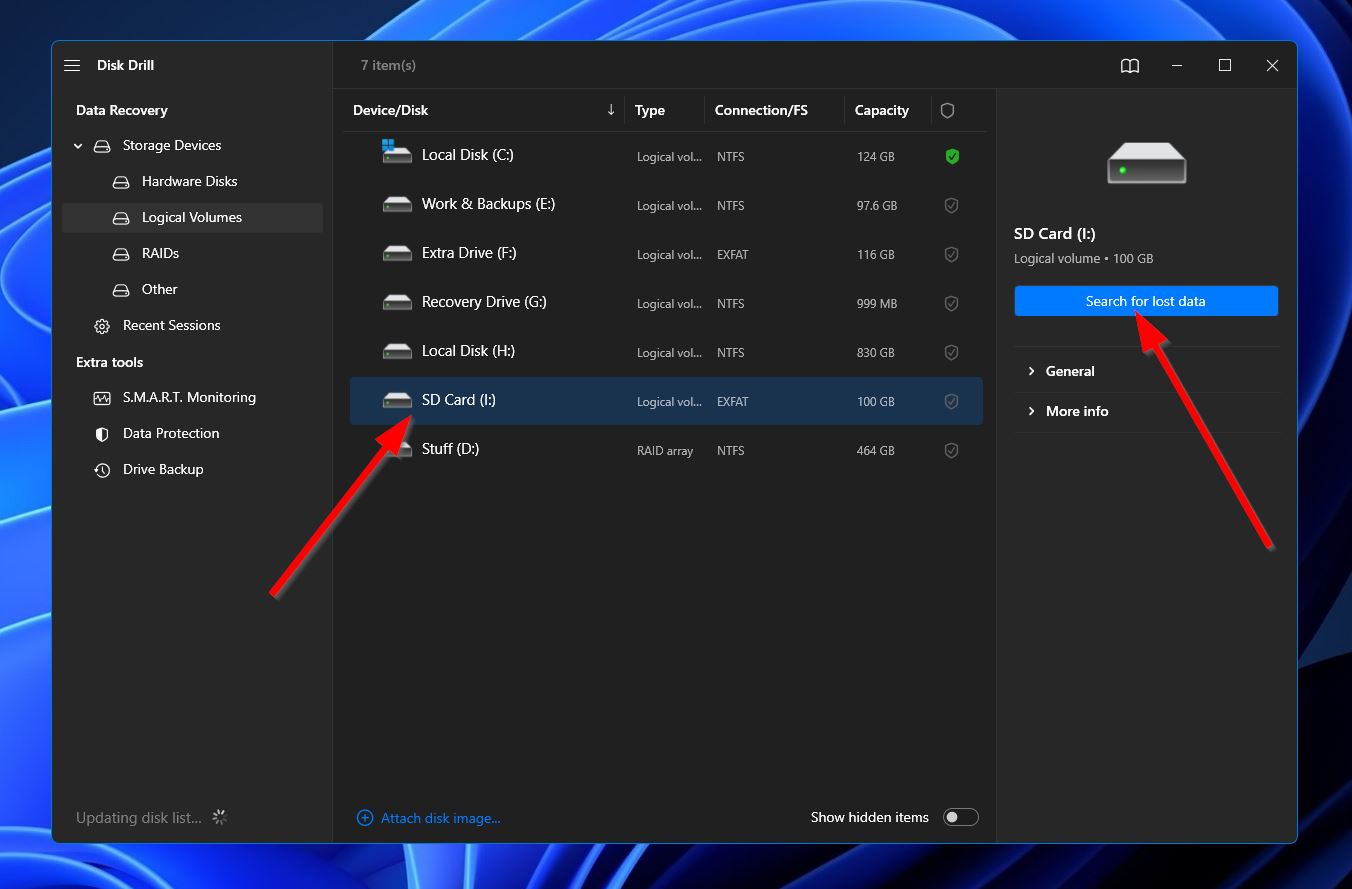
- Il programma inizierà a scansionare il dispositivo di memorizzazione selezionato alla ricerca di eventuali file che potrebbe recuperare. Se desideri vedere i risultati popolare in tempo reale, puoi cliccare sul pulsante “Review found items” nell’angolo in alto a destra per passare alla schermata dei risultati mentre la scansione continua. In alternativa, puoi semplicemente attendere la fine della scansione e premere lo stesso pulsante per visualizzare i risultati completi.
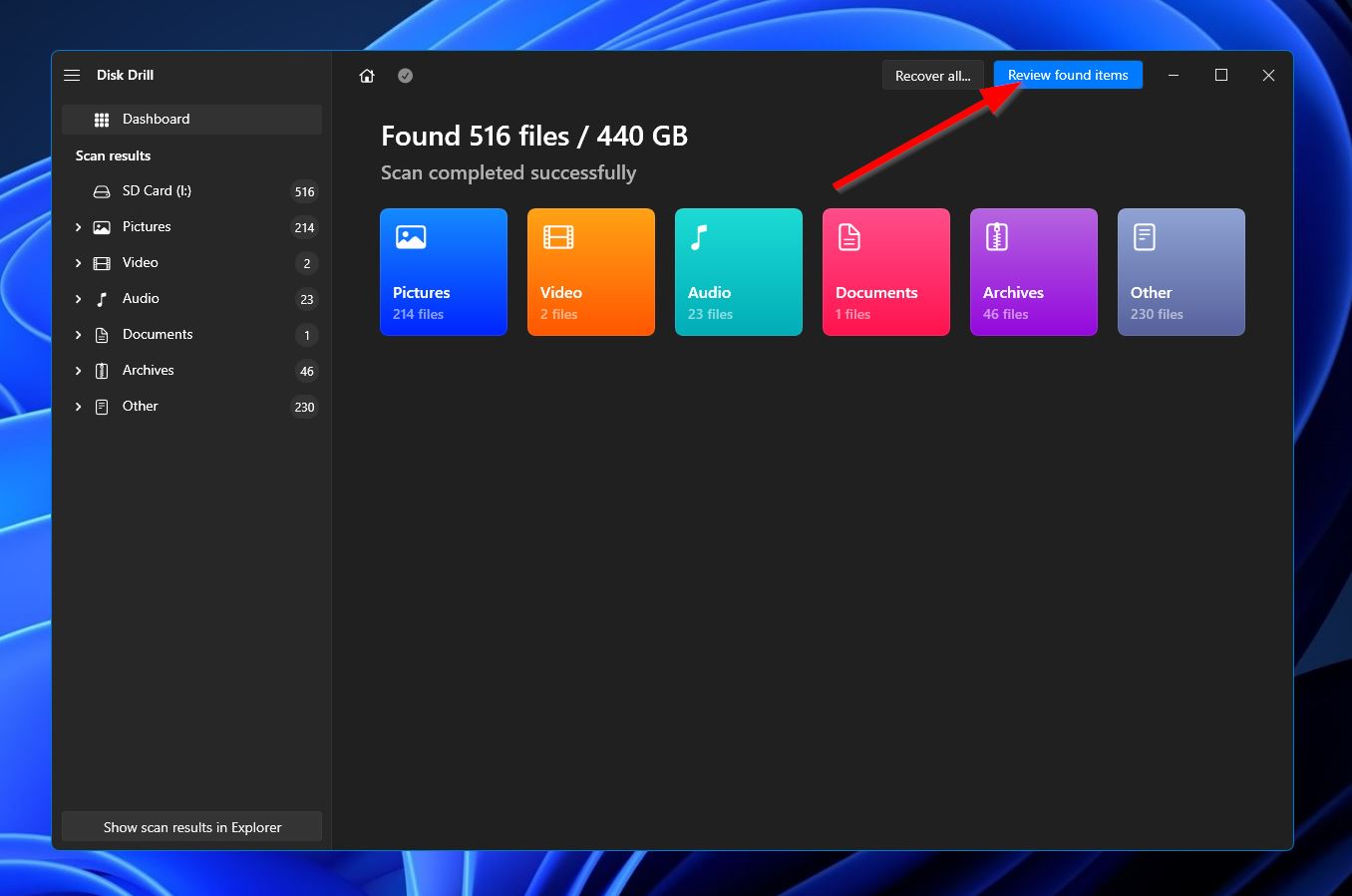
- Nella pagina dei risultati, puoi restringere i file trovati utilizzando il filtro “Music” nel pannello laterale di sinistra. Puoi anche utilizzare la funzionalità di ricerca nell’angolo in alto a destra per cercare nomi di file specifici o formati audio. Quando hai trovato i file che desideri recuperare, selezionali contrassegnando le caselle accanto ai nomi dei file. Da lì, clicca sul pulsante “Recover” per passare al passo successivo.
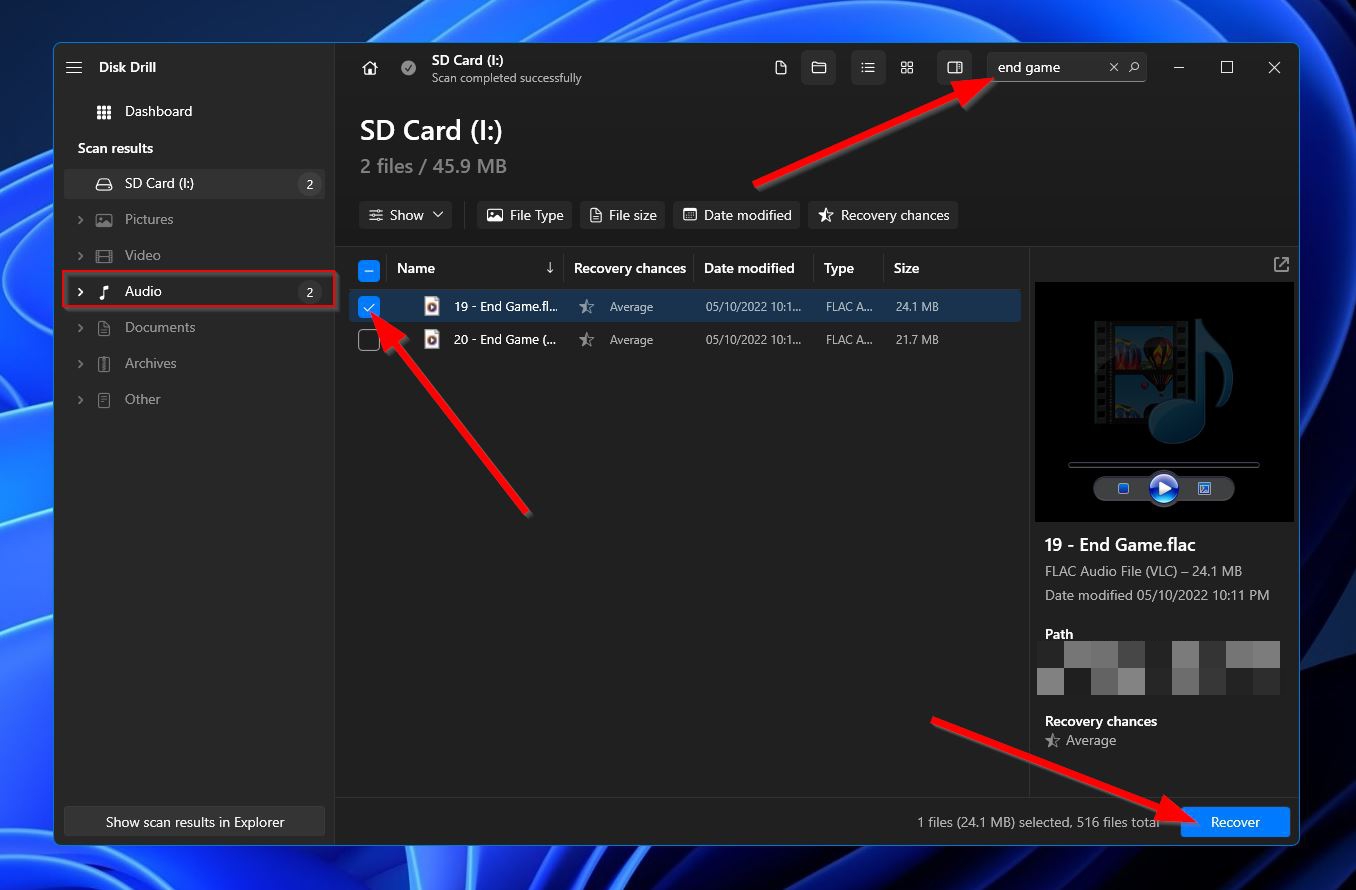
- Dovrebbe apparire una piccola finestra sullo schermo dove dovrai scegliere la posizione di memorizzazione dei tuoi file musicali recuperati. Ricorda che devi scegliere un dispositivo di memorizzazione diverso da quello da cui stai attualmente recuperando. Clicca sul pulsante “Next” quando sei pronto.
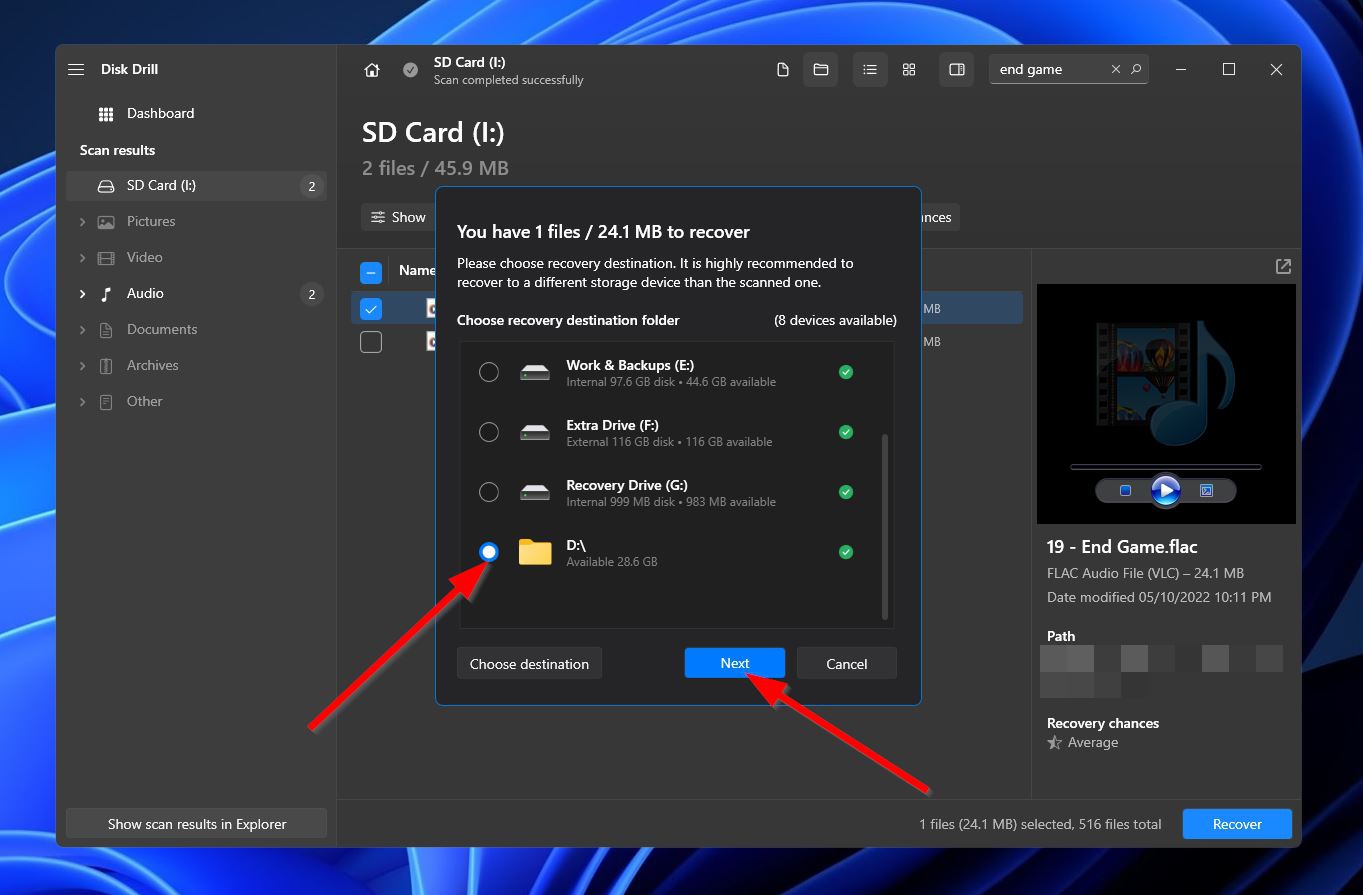
- Disk Drill ora tenterà di recuperare i tuoi file musicali selezionati. Una volta completato il processo, vedrai il pulsante “Show recovered data in Explorer”. Cliccandoci sopra verrà aperta la cartella dove sono situati i tuoi file musicali recuperati.
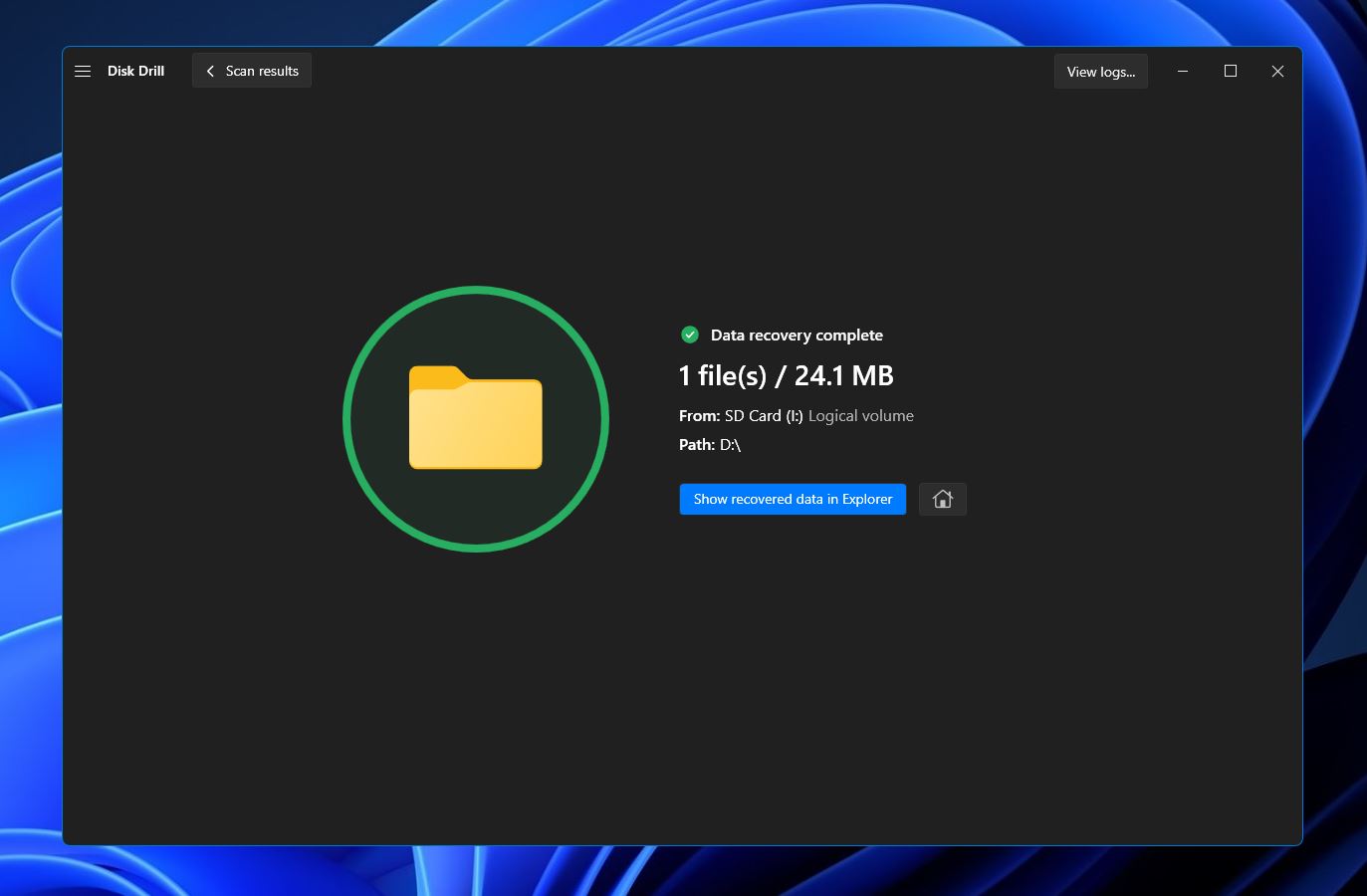
Metodo 2: Recupera File Musicali dal Cestino
- Apri il Cestino facendo doppio clic sulla sua icona.

- Individua i file che desideri recuperare dall’elenco degli elementi eliminati.
- Fai clic destro sulla selezione e scegli l’opzione Ripristina. Ciò consente di recuperare l’elemento eliminato nella sua posizione originale sul computer.
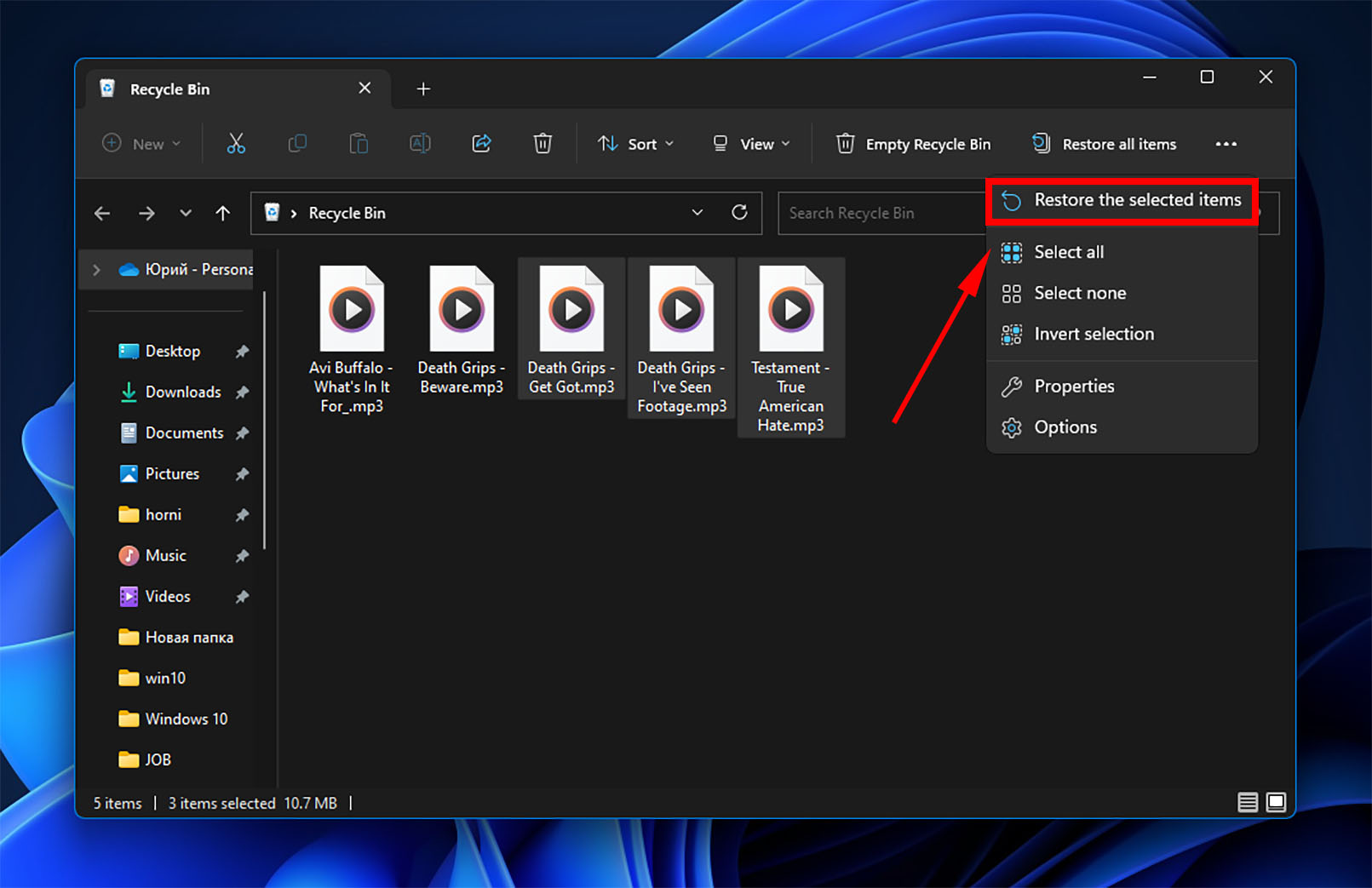
Metodo 3: Recupera file audio da supporti di backup
In base alla specifica soluzione di backup e recupero che stai utilizzando, potrebbero esserci alcune leggere differenze nel modo in cui ripristini i tuoi file. Questa è la procedura generale per recuperare dati dai backup.
- Trova il supporto di memorizzazione che contiene il backup e collegalo al tuo computer. Potresti anche utilizzare un provider cloud per effettuare il backup dei tuoi dati, in tal caso devi stabilire una connessione con lo spazio di archiviazione cloud designato.
- Avvia il programma di backup e ripristino e utilizzalo per cercare nei backup i file che desideri ripristinare.
- Usa l’applicazione di recupero per recuperare i file trovati sul tuo computer o dispositivo.
Se i file sono stati creati di recente, ad esempio durante un concerto o un’esibizione dal vivo, potresti non aver avuto il tempo di eseguire un backup. Senza un backup, quella strada è preclusa. Per questo motivo, si raccomanda vivamente di eseguire frequentemente il backup dei tuoi dati.
Metodo 4: Recupera Musica Cancellata Utilizzando la Cronologia File di Windows
A partire da Windows 8.1, i sistemi operativi Windows sono tutti dotati di una funzione integrata chiamata Cronologia File. Essenzialmente, essa crea backup regolari di diverse versioni dei tuoi file che puoi poi ripristinare in caso di perdita di dati. La Cronologia File presenta però alcuni svantaggi.
La funzionalità deve essere attivata prima della perdita dei dati affinché possa essere utilizzata per il recupero. Crea anche backup solo per posizioni specifiche, e è necessario un altro dispositivo di archiviazione affinché la funzionalità funzioni. Queste sono le istruzioni su come puoi recuperare file musicali cancellati utilizzando la Cronologia File:
- Scrivi “cronologia file” nella funzione di ricerca della tua barra delle applicazioni e scegli “cronologia file” dall’elenco dei risultati.
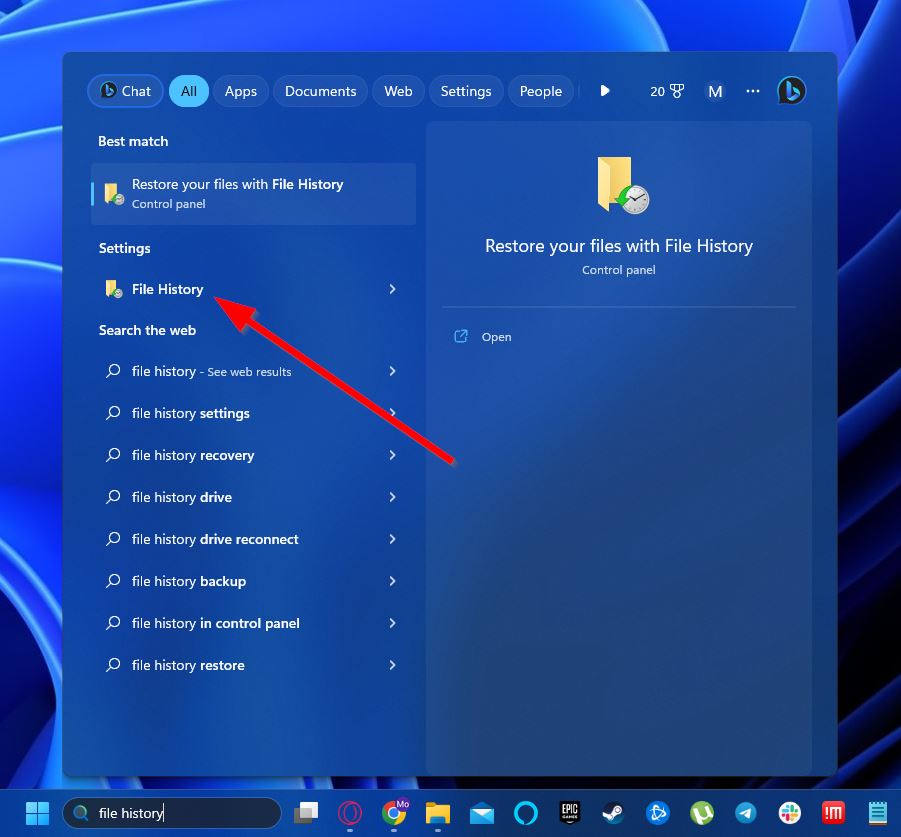
- Naviga nella cartella dove si trovavano i tuoi file musicali cancellati prima che andassero persi. Puoi anche usare i pulsanti freccia vicino al fondo della finestra per sfogliare le diverse versioni disponibili. Una volta trovati i brani che vuoi recuperare, selezionali e clicca il pulsante freccia verde arrotondato in fondo alla pagina. Ciò ripristinerà il file musicale nella stessa cartella mostrata in Cronologia File.

Come recuperare file audio cancellati da telefoni Android
Gli smartphone Android sono perfetti come lettori musicali portatili poiché supportano un’ampia gamma di formati di file audio e spesso hanno uno slot per una scheda microSD, permettendoti di portare con te la tua intera collezione di musica ovunque.
C’è solo un problema nell’utilizzare il tuo smartphone Android come lettore musicale portatile: un maggior rischio di perdita di dati. Perché? Perché utilizzi il tuo smartphone Android per tutti i tipi di cose diverse, dalle chiamate telefoniche e messaggi di testo alle e-mail e la navigazione sul web, fino a giocare e guardare Netflix.
Tutte queste attività creano il potenziale per l’eliminazione accidentale di importanti file musicali. La buona notizia è che è ancora possibile recuperare file audio eliminati su Android.
Metodo 1: Utilizza il Software di Recupero Dati Android
È possibile recuperare qualsiasi file perso dal telefono Android collegandolo direttamente a un computer Mac tramite un cavo USB e utilizzando Disk Drill per Mac come soluzione per il recupero di dati audio Android.
Ecco come recuperare file audio cancellati da un dispositivo Android utilizzando Disk Drill per Mac:
- Collega il tuo dispositivo Android a un Mac. Assicurati che il debug USB sia attivato.
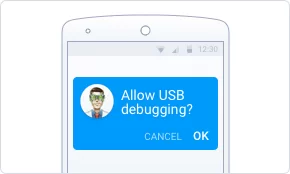
- Scarica Disk Drill per Mac e installalo.
- Avvia Disk Drill e permetti l’accesso al tuo dispositivo Android.
- Esegui la scansione del tuo dispositivo Android.
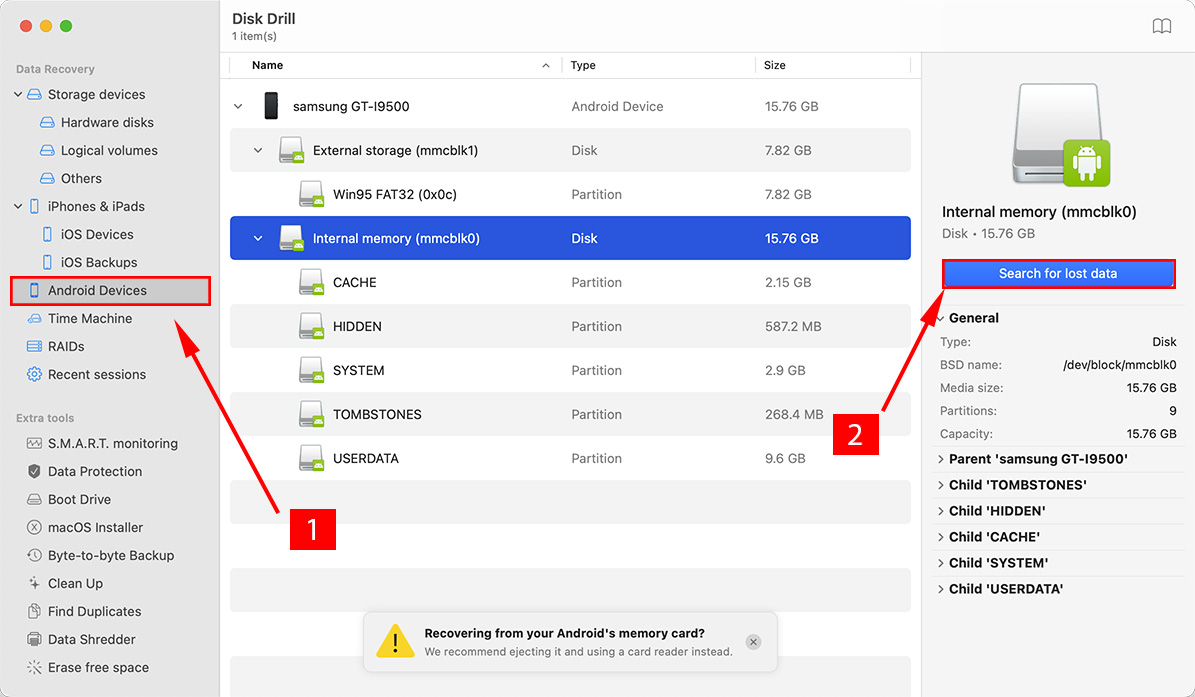
- Seleziona i file che desideri recuperare e scegli una posizione sicura per il recupero.
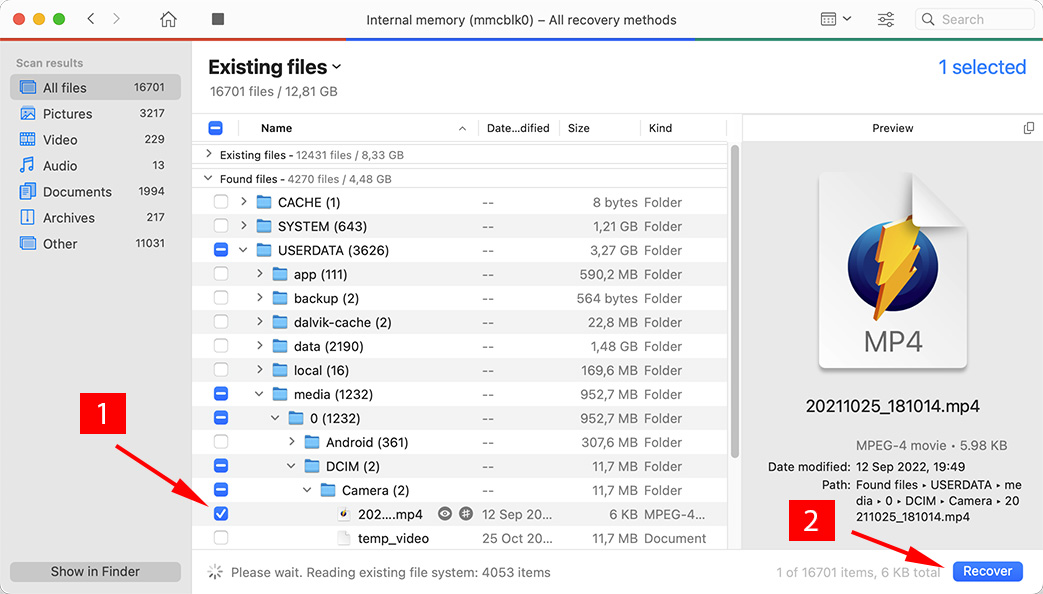
Tieni presente che recuperare file audio persi direttamente dalla memoria interna del tuo Android è possibile solo con l’accesso root. Per saperne di più sul rooting e sui rischi associati, ti consigliamo di leggere questo articolo completo sull’argomento.
Metodo 2: Recuperare Musica Cancellata da un Dispositivo Android senza Root
Similmente ai computer Windows, ci sono parecchie app di recupero dati disponibili che consentono di recuperare file musicali dal tuo telefono Android. Raccomandiamo l’app Tenorshare UltData poiché non richiede di eseguire il root del tuo dispositivo per recuperare i file, a differenza di alcuni dei suoi concorrenti.
Lo svantaggio è che la versione di prova si limiterà a scandagliare il tuo dispositivo alla ricerca di file musicali recuperabili. Se vuoi recuperarli, dovrai acquistare un abbonamento. Segui questi passaggi per recuperare musica cancellata da un dispositivo Android utilizzando Tenorshare:
- Scarica l’app UltData per Android dal sito di Tenoshare e installala sul tuo computer.
- Avvia UltData e seleziona l’opzione “Recupera dati perduti”.

- Collega il tuo dispositivo Android al computer tramite cavo USB.
- Segui le istruzioni a schermo per abilitare la modalità debug USB sul tuo telefono
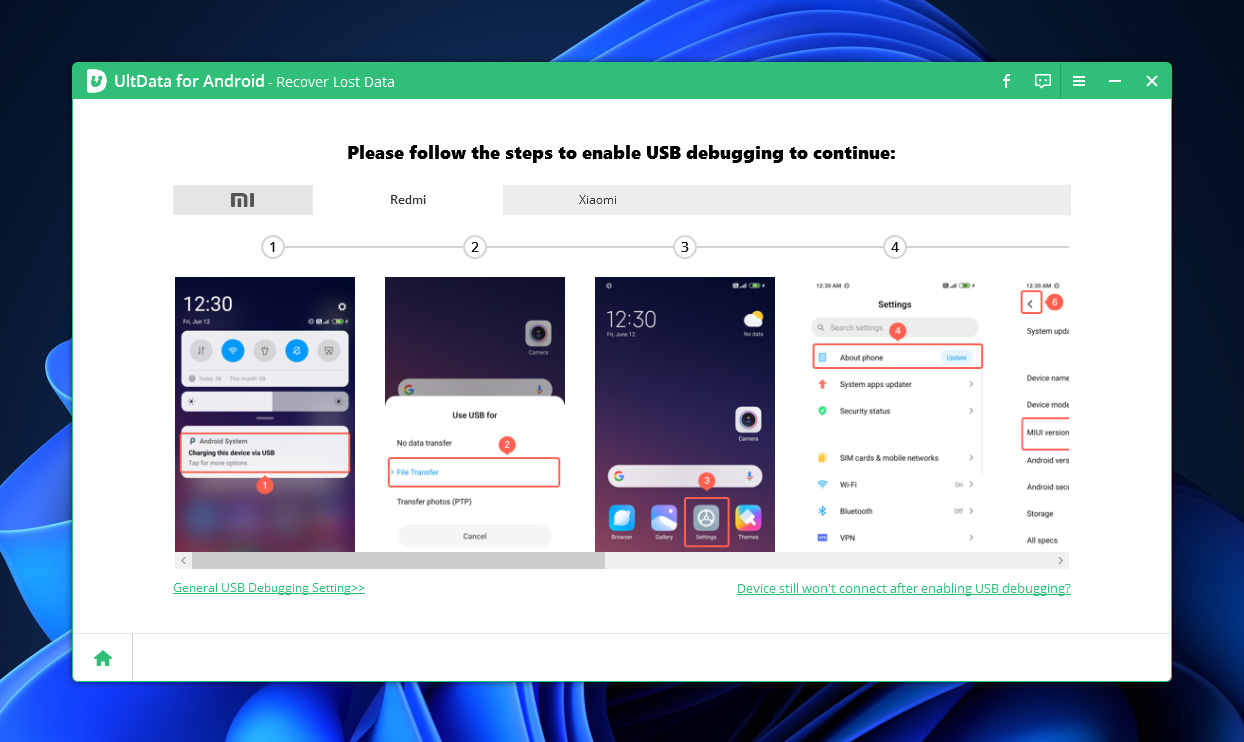
- Rivolgi nuovamente la tua attenzione al programma UltData sul tuo PC. Assicurati che la categoria “Audio” sia selezionata, e clicca “Inizia”.

- Un altro popup apparirà sul tuo dispositivo Android. Clicca su “Installa”. Ti sarà inoltre chiesto di consentire all’app di accedere a varie parti del tuo dispositivo Android. Seleziona “Consenti” quando richiesto.
- Il programma UltData inizierà ora a scansionare il tuo dispositivo Android per trovare eventuali file musicali che può recuperare. La durata di questo processo dipende dalla capacità di memoria del tuo dispositivo.
- Sullo schermo dei risultati, vedrai un elenco di tutti i file musicali che potenzialmente possono essere recuperati. Purtroppo, questo è il massimo che la versione di prova di UltData ti permetterà di fare. Se vuoi effettivamente recuperare le tracce, dovrai acquistare il programma.

Metodo 3: Recupera Musica Cancellata da un Backup Cloud
Lo spazio di archiviazione sui dispositivi mobili può diventare rapidamente scarso, specialmente se ti piace scattare un sacco di foto o scaricare molta musica. Per risolvere questo problema, alcune persone creano backup dei loro file su un servizio cloud in modo da poterli ripristinare in caso di perdita dei dati.
Ci sono varie opzioni disponibili, ma ai fini di questa guida, ci concentreremo su Google Drive dato che stiamo trattando dispositivi Android. Ecco i passaggi su come puoi recuperare la musica da un backup di Google Drive:
- Per prima cosa, avvia l’app Google Drive dal tuo dispositivo Android.
- Vai alla cartella dove si trovano i tuoi backup musicali.
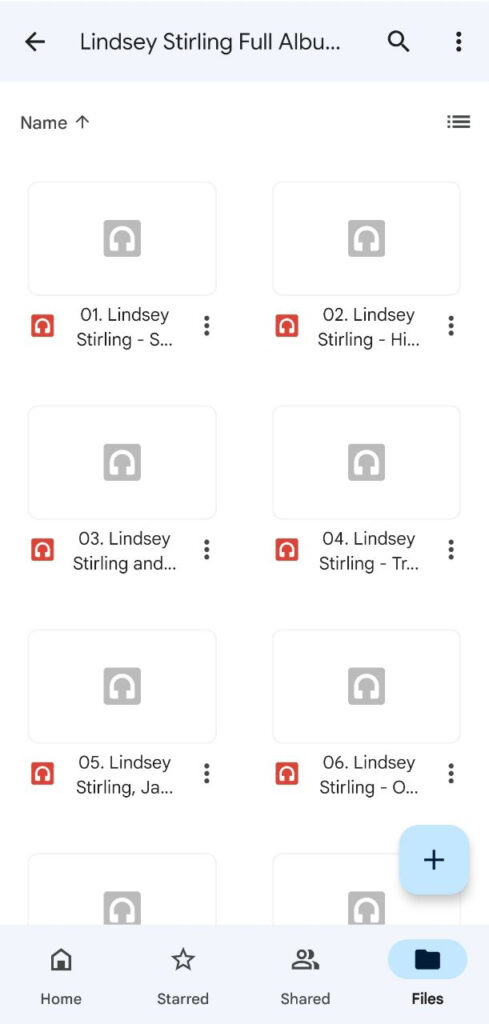
- Seleziona i file musicali che desideri recuperare, poi tocca l’icona dei tre puntini nell’angolo in alto a destra dello schermo e seleziona “Download”. I tuoi brani di backup dovrebbero essere salvati sul tuo dispositivo Android.
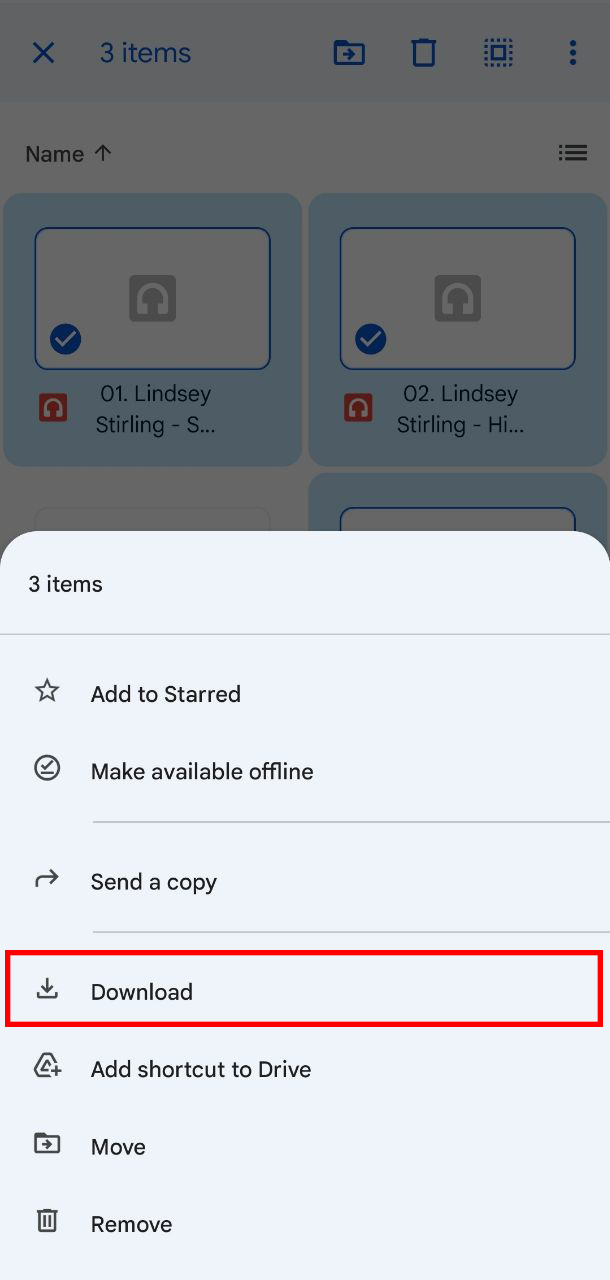
Come prevenire la cancellazione accidentale di file audio
Sperimentare la perdita di parte della tua preziosa musica può essere devastante. È piuttosto possibile che tu abbia esecuzioni uniche che non possono mai essere ricreate. Potresti riuscire a utilizzare Disk Drill per recuperare la musica perduta, ma una strategia migliore consiste nel prendere misure per prevenire ulteriori scenari di perdita di dati. Esistono una serie di passaggi che puoi seguire per ridurre al minimo le possibilità di perdere altra musica in futuro.
| Suggerimento | Descrizione |
| 🖨️ Esegui copie di backup | La prima cosa che puoi fare è realizzare copie di backup di tutti i tuoi file musicali che non possono essere facilmente ricreati o scaricati. Potresti trasferire la musica da un dispositivo mobile al tuo computer e creare copie di backup da quella piattaforma. Un’altra opzione è quella di utilizzare un provider cloud che ti permetta di creare un backup in qualsiasi momento e da qualunque luogo. Questo può essere molto utile se sei abituato a registrare esibizioni dal vivo e vuoi proteggere i tuoi file non appena vengono creati. |
| 🦠 Proteggi i tuoi dischi dai virus | Molti file vanno persi quando i dischi o le schede di memoria si corrompono a causa dell’esposizione a virus o malware. L’uso di uno strumento antivirale efficace può contribuire notevolmente a proteggere i tuoi dischi da questo tipo di danni. Evita i siti web non sicuri, in quanto sono noti per la diffusione di malware che potrebbero portare a corruzione dei file e perdita di dati. |
| 📇 Cancella con cautela | Se hai file musicali preziosi sul tuo computer o sui tuoi dispositivi mobili, fai attenzione extra quando elimini file o pulisci la tua memoria. Gli utenti Windows potrebbero voler prendere l’abitudine di controllare cosa c’è nel Cestino prima di svuotarlo. |
 7 Data Recovery
7 Data Recovery 



